Apple Mac OS rara vez se infecta con adware, secuestradores de navegador o programas potencialmente no deseados en comparación con el sistema operativo Windows. Pero puede notar que, debido a algunas descargas gratuitas u otras razones, aún tiene una gran oportunidad de instalar malware en Mac. Debes preocuparte por cómo eliminar malware de Mac.
¿Quieres deshacerte del malware o virus de tu Mac? Estás en el lugar correcto. Esta publicación hablará sobre qué es el malware, cómo eliminar malware, adware y virus en Mac, y cómo corregir la corrupción del malware y evitar que vuelva a suceder. Ahora puedes seguir leyendo para encontrar lo que necesitas.
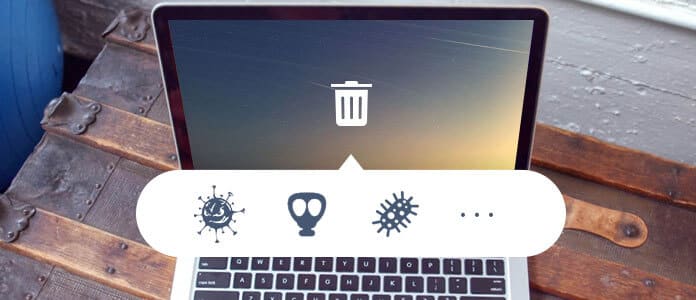
Cómo eliminar malware de Mac
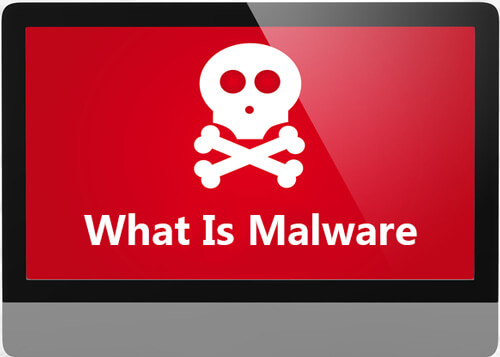
Es posible que le preocupe que pueda tener malware o un virus en su Mac. Pero primero, debe saber qué es el malware y luego descubrir cómo eliminar el malware de Mac.
El malware siempre se asocia con virus, anuncios emergentes, redireccionamientos y ese tipo de cosas. De hecho, el malware para Mac es diferente de otras formas de software malicioso. En la mayoría de las circunstancias, el malware no ingresará a su computadora Mac sin su conocimiento como lo hace un virus. Puede instalarlo haciendo clic en un anuncio en un sitio web o abriendo un correo electrónico, indirectamente.
El malware recopila información personal diversa, como contraseñas, oportunidades de venta, detalles bancarios y muestra anuncios y enlaces patrocinados dentro de su navegador web. No puede identificar fácilmente el malware de Mac, porque la mayoría de ellos fingen ser software antivirus o antimalware.
Cuando se trata de eliminar malware de Mac, primero puede pensar en algunas herramientas de eliminación de malware de Apple. Pero antes de recurrir a ellos, primero puede deshacerse del programa malicioso que podría estar instalado en su computadora. Luego puede verificar sus navegadores y desinstalar algunas extensiones no deseadas.
Paso 1Abra Safari en Mac y luego haga clic en Safari en la barra de menú. Seleccionar Preferencias de la lista desplegable.
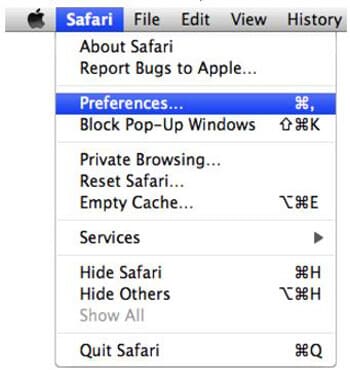
Paso 2Haga clic en el Prórrogas de tiempo para presentar declaraciones de impuestos ficha en el Preferencias ventana. Busque el complemento que no reconoce y luego haga clic en el Desinstalar del botón.
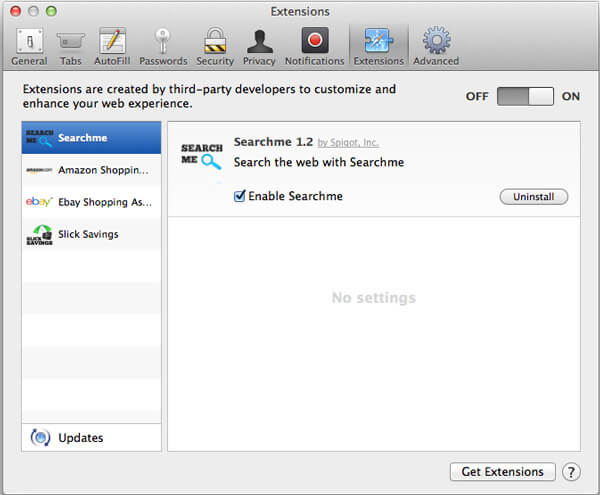
Paso 3Será mejor que configure Google como el Motor de búsqueda predeterminado. Para ello, puede hacer clic en General e ingrese la dirección del sitio en el Inicio.
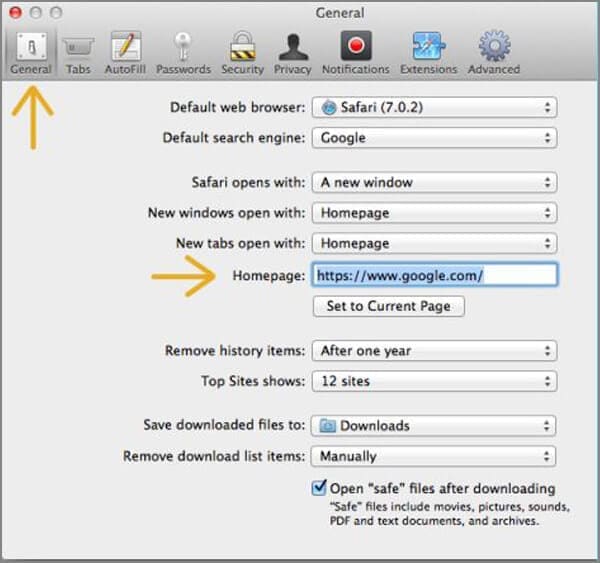
Paso 1Abra el navegador de Google en Mac y haga clic en el icono "Configuración". De la lista desplegable, seleccione Ajustes .
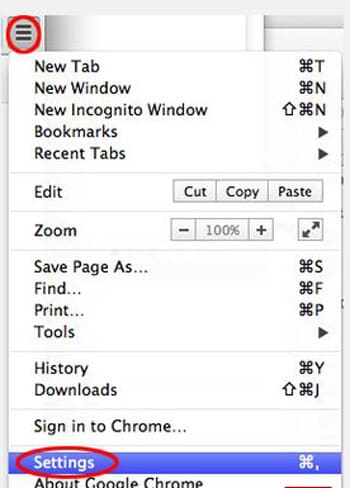
Paso 2Ubique y haga clic en el enlace de Mostrar opciones avanzadas.
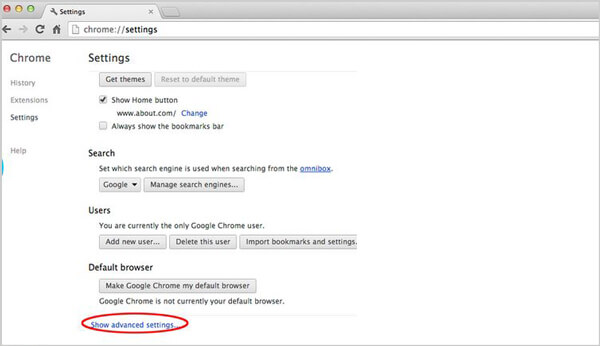
Paso 3Cuando ingrese a la página de configuración avanzada de Chrome, busque y haga clic en Restablecer la configuración del navegador botón. Clic Reanudar botón para confirmar la operación y eliminar el tipo de extensiones de malware en Chrome. (Tú también puedes configurar el navegador predeterminado en Mac)
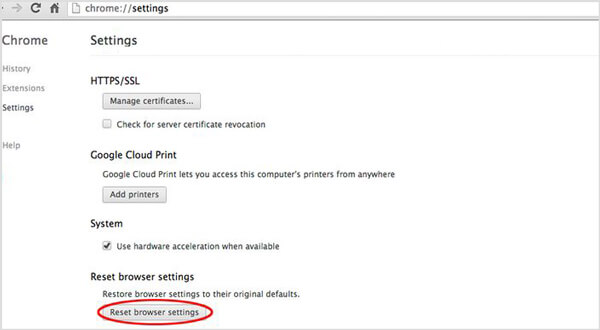
Paso 1Abra el navegador Firefox e ingrese about: support en la barra de direcciones.
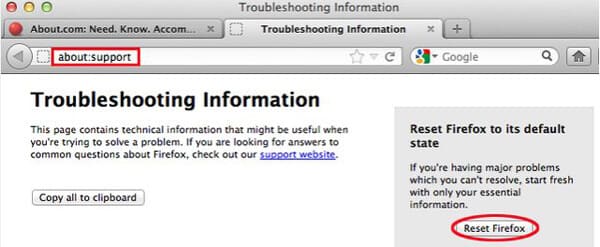
Paso 2En la página de información de solución de problemas, busque y haga clic en Restablecer Firefox del botón.
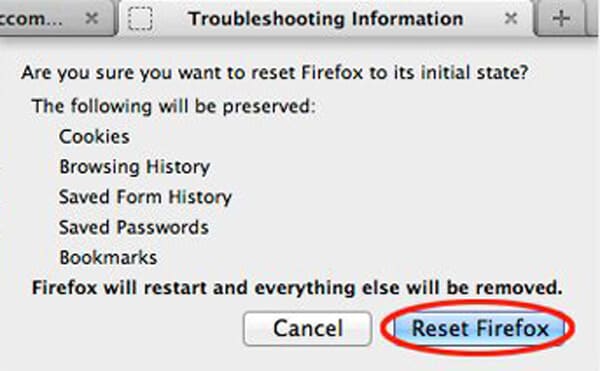
Paso 3En la nueva ventana emergente, haga clic en Restablecer Firefox botón para restablecer su navegador Firefox y deshacerse de todo el malware posible en él.
Esta página le muestra cómo eliminar virus o malware que se instaló desde el navegador. Porque su Mac se infecta principalmente a través de varias operaciones en el navegador. Cuando desee deshacerse del malware en Mac, debe comenzar con las extensiones en los navegadores.
Seguramente, habrá muchos programas de eliminación de malware de Apple en Internet que pueden ayudarlo a desinstalar malware como Limpiador avanzado de Mac or Limpiador de anuncios de Mac en Mac. Aquí le presentamos un popular antimalware para Mac, Malwarebytes. Es una poderosa herramienta de limpieza de malware de Mac para eliminar adware y secuestradores de navegador de Apple Mac OS.
Descargue Malwarebytes Anti-Malware para Mac desde el siguiente enlace:
https://www.malwarebytes.com/mac/
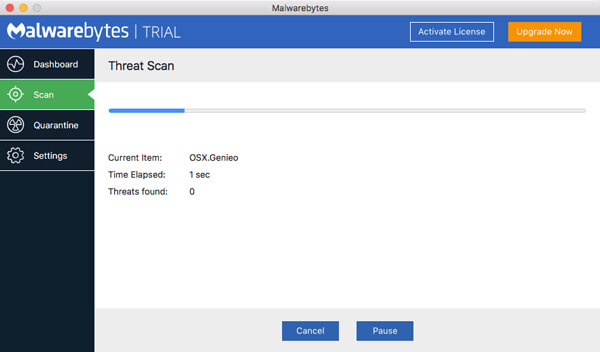
Te permite eliminar programas publicitarios y programas no deseados con facilidad y lo protegen de las amenazas de Mac. Puedes descargarlo y probarlo.
En el uso diario de su Mac, debe prestar atención al malware. Debe proteger su Mac contra malware o adware y mantenerla en buenas condiciones de funcionamiento. Se ofrecen algunos consejos para ayudarle a hacerlo. Solo revisa la siguiente parte.
➤ Asegúrese de que su Mac esté actualizada. Actualice su macOS a la última versión y actualice sus aplicaciones con frecuencia en App Store.
➤ Abra "Preferencias del Sistema" y haga clic en "Seguridad y Privacidad y General". Configure su Mac solo para descargar aplicaciones de Mac App Store o Desarrolladores identificados. También puede hacer clic en el ícono "Bloquear" para asegurarse de que cualquier aplicación esté instalada con su permiso.
➤ Verifique ese tipo de aplicaciones con el nombre de "MacDefender, MacSecurity, MacProtector". Muchos programas maliciosos se instalan en un elemento de inicio de sesión en su cuenta en Preferencias del Sistema.
➤ Instale software antivirus para Mac como Mac Cleaner. También puede usarlo para eliminar Mac Cleanup Pro or Malware de protones desde tu Mac.
Mac Cleaner es un software antivirus profesional que tiene la capacidad de desinstalar aplicaciones inútiles y eliminar archivos basura en Mac. De esta manera, puede fácilmente limpia tu Mac y protégelo de malware. La característica interesante es que permite escanear y eliminar todos los archivos antiguos, grandes y innecesarios para que su Mac funcione mejor.
Ahora que ha llegado al final de este artículo, espero que tenga un conocimiento básico sobre el malware de Mac y obtenga algunas soluciones para eliminar el malware de Mac. Todos sabemos que hay que anteponer la prevención. Así que será mejor que prestes atención a los consejos para proteger tu Mac del malware.